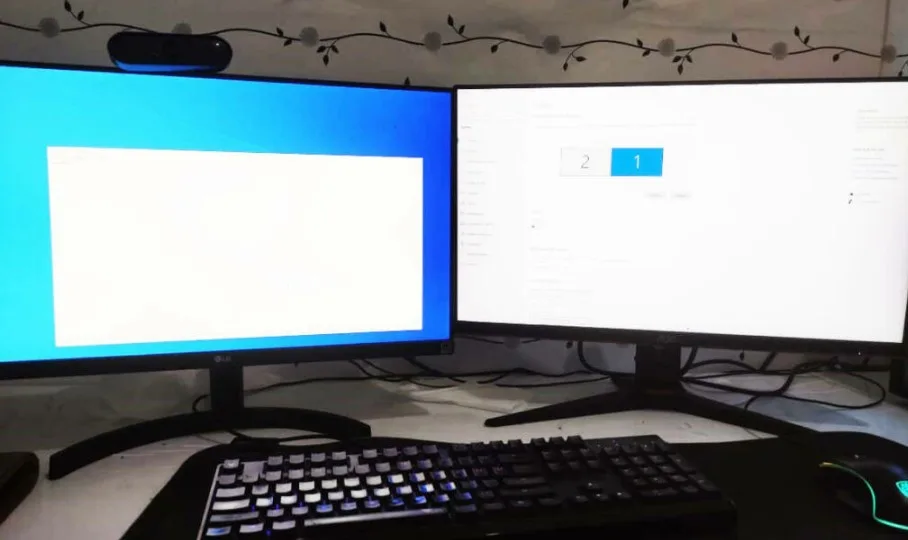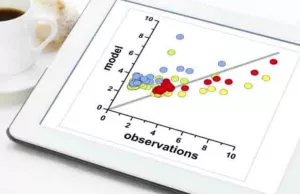Empat Pilar – Ketahui Cara Setting 2 Monitor di 1 Komputer PC. Dalam era digital yang berkembang pesat, multitasking menjadi kunci utama dalam meningkatkan produktivitas. Salah satu cara yang efektif untuk meningkatkan kemampuan multitasking adalah dengan menggunakan dua monitor pada satu komputer PC. Dengan konfigurasi ini, kalian dapat dengan mudah mengelola banyak tugas sekaligus, memperluas ruang kerja kalian, dan meningkatkan efisiensi secara keseluruhan.
Dalam artikel ini, kami akan membahas secara mendalam Cara Setting 2 Monitor di 1 Komputer PC. Mulai dari langkah-langkah awal hingga tips untuk mengoptimalkan pengaturan kalian, kalian akan dipandu melalui prosesnya dengan mudah dan cepat. Dengan memahami langkah-langkah yang diperlukan dan penyesuaian yang diperlukan, kalian akan dapat mengambil langkah pertama menuju pengalaman multitasking yang lebih baik dan produktif. Mari kita mulai!
Komponen Hardware yang Harus Disiapkan
Untuk dapat mengatur dua monitor pada satu komputer, kalian perlu mempersiapkan beberapa perangkat keras terlebih dahulu. Mari kita bahas perangkat keras yang perlu kalian siapkan:
1. Dua Unit Monitor
Tentu saja, kalian membutuhkan dua monitor untuk menerapkan mode dual monitor. Pastikan monitor yang kalian persiapkan memiliki konektor yang sesuai dengan port atau konektor di komputer, seperti DVI dan HDMI. Kalian dapat menggunakan monitor dengan ukuran yang berbeda sesuai kebutuhan kalian.
2. Kabel Monitor
kalian memerlukan dua kabel monitor yang berbeda, misalnya satu kabel DVI dan satu kabel HDMI. Ini penting karena port VGA yang tersedia biasanya terbatas.
3. Splitter (Jika port komputer hanya satu)
Splitter adalah perangkat opsional yang kalian butuhkan jika komputer kalian hanya memiliki satu port. Dengan splitter, kalian dapat membagi satu port tersebut untuk mendukung dua monitor. Ini akan memungkinkan kalian untuk memenuhi kebutuhan dual monitor meskipun komputer hanya memiliki satu port.
Dengan mempersiapkan perangkat keras ini dengan benar, kalian akan siap untuk melangkah ke proses pengaturan dual monitor pada komputer kalian dan meningkatkan produktivitas kerja kalian.
Cara Setting 2 Monitor di 1 Komputer PC
Cara setting 2 monitor di 1 PC alias dual monitor sebenarnya bisa dilakukan dengan cukup mudah. Berikut adalah Cara Setting 2 Monitor di 1 Komputer PC secara lengkap :
1. Hubungkan 2 Monitor ke Socket VGA PC
- Sambungkan monitor pertama ke socket HDMI pada komputer.
- Sambungkan monitor kedua ke socket DisplayPort, VGA, atau DVI-D.
2. Cari Display Setting
- Klik kanan pada desktop dan pilih opsi “Display Setting”.
- Jika kedua monitor sudah terhubung, Anda akan melihat gambar 2 layar (monitor 1 dan monitor 2) dalam jendela pengaturan Display.
- Jika tidak terlihat, periksa kembali sambungan monitor ke komputer untuk memastikan tidak ada yang longgar. Klik “Detect” untuk mendeteksi ulang monitor jika diperlukan. Jika masalah persisten, perbarui driver display.
3. Pilih Opsi Display yang Akan Ditampilkan
- Tekan kombinasi tombol Windows + P untuk memilih opsi tampilan.
- Pilih opsi tampilan yang sesuai dengan kebutuhan Anda, kemudian klik “Apply”.
- Setting Dual Monitor Selesai:
Setelah memilih opsi tampilan yang diinginkan, konfigurasi dual monitor Anda selesai.
Pengaturan Display Pada Setup Monitor
Untuk pengaturan display-nya sendiri ada empat pilihan, jika kamu masih bingung dengan pilihan yang tersedia kami akan coba menjelaskan satu per satu.
Mari kita jelaskan satu per satu opsi pengaturan tampilan pada mode dual monitor:
1. PC Screen Only
- Pengaturan ini membuat monitor utama menjadi satu-satunya layar yang aktif.
- Hanya monitor utama yang menampilkan semua tampilan, sedangkan monitor kedua tidak aktif.
- Biasanya digunakan ketika Anda hanya ingin menggunakan satu monitor, misalnya saat menggunakan laptop di meja kerja.
2. Duplicate
- Dengan memilih opsi ini, tampilan dari monitor utama akan disalin secara identik ke monitor kedua.
- Aktivitas yang dilakukan pada komputer akan terpantul secara simultan di kedua monitor.
- Mode ini berguna saat presentasi menggunakan proyektor atau saat Anda ingin menampilkan tampilan yang sama kepada dua audiens yang berbeda.
3. Extend
- Pengaturan Extend memperluas desktop Anda ke dua monitor, menciptakan ruang kerja yang lebih luas.
- Monitor 1 akan fokus pada bagian kiri desktop, sedangkan monitor 2 akan menampilkan bagian kanan.
- Ini adalah pengaturan yang paling umum digunakan karena memungkinkan Anda untuk multitasking dengan lebih efisien, misalnya dengan menjalankan aplikasi di satu monitor sementara menjalankan browser atau program lain di monitor lainnya.
4. Second Screen Only
- Sebaliknya dengan PC Screen Only, pengaturan ini akan membuat monitor kedua menjadi satu-satunya layar yang aktif.
- Layar komputer hanya akan ditampilkan pada monitor kedua, sementara monitor utama tidak aktif.
- Digunakan ketika Anda ingin menampilkan tampilan laptop atau komputer pada monitor eksternal yang lebih besar, misalnya saat menggunakan laptop dengan monitor eksternal di kantor atau di rumah.
Penutup
Dengan demikian, itulah cara setting 2 monitor di 1 komputer PC. Dengan menggunakan langkah-langkah yang tepat, kalian dapat memperluas ruang kerja kalian, meningkatkan produktivitas, dan memaksimalkan pengalaman komputasi kalian.
Dengan berbagai pilihan pengaturan yang tersedia, kalian dapat menyesuaikan konfigurasi layar ganda sesuai dengan kebutuhan dan preferensi pribadi kalian. Jangan ragu untuk mencoba dan eksperimen dengan pengaturan yang berbeda untuk menemukan apa yang paling sesuai dengan gaya kerja kalian. Semoga artikel dari empatpilar.com ini bermanfaat bagi kalian yang ingin memanfaatkan potensi penuh dari dua monitor dalam satu sistem komputer.
Rekomendasi:
- Cara Mencari Siaran TV Digital Polytron & Disertai… Empat Pilar - Cara Mencari Siaran TV Digital Polytron & Disertai Gambar Terbaru. Apakah Kalian memiliki TV Polytron dan ingin menikmati siaran digital yang berkualitas? Jika ya, maka Kalian perlu…
- Ini Dia Penjelasan, Arti Boot di Set Top Box TV… Empat Pilar - Ini Dia Penjelasan, Arti Boot di Set Top Box TV Digital Secara Lengkap. Set Top Box TV Digital telah menjadi bagian penting dalam transformasi industri televisi. Dalam…
- Daftar TV Samsung Yang Sudah Digital & Berteknologi Canggih Empat Pilar - Daftar TV Samsung Yang Sudah Digital & Berteknologi Canggih. Apakah Kalian mencari daftar lengkap TV Samsung yang sudah digital? Jika ya, maka artikel ini sangat cocok untuk…
- Simak, Cara Mencari Channel TV yang Hilang : Semua… Empat Pilar - Simak, Cara Mencari Channel TV yang Hilang : Semua Merk TV Terlengkap. Apakah Kalian pernah mengalami kejadian ketika channel TV favorit Kalian tiba-tiba menghilang dari daftar saluran?…
- Cara Setting TV Digital Polytron Terlengkap : Pasti Berhasil Empat Pilar - Cara Setting TV Digital Polytron Terlengkap : Pasti Berhasil. Apakah Kalian baru saja membeli TV digital Polytron? Apakah Kalian kesulitan saat melakukan setting atau mengatur saluran televisi?…
- √ Cara Setting Timer TV Xiaomi : Panduan Mudah Untuk Pemula Empat Pilar - √ Cara Setting Timer TV Xiaomi : Panduan Mudah Untuk Pemula. Apakah Kalian memiliki TV Xiaomi dan ingin tahu bagaimana cara mengatur timer pada TV tersebut? Artikel…
- Perbedaan Smart TV dan Android TV : Pahami Sebelum Memiliki Empat Pilar - Perbedaan Smart TV dan Android TV : Pahami Sebelum Memiliki. Ingin tahu Perbedaan Smart TV dan Android TV? Artikel ini memberikan panduan lengkap mengenai perbedaan, keunggulan, dan…
- Mudah Banget!! Ini Cara Setting TV Hisense Terlengkap Empat Pilar - Mudah Banget!! Ini Cara Setting TV Hisense Terlengkap. Selamat datang di panduan lengkap tentang cara setting TV Hisense Kalian! Baik Kalian baru saja membeli TV Hisense baru…
- √ Pengertian Stopwatch : Fungsi, Jenis, Kegunaan,… Empat Pilar - √ Pengertian Stopwatch : Fungsi, Jenis, Kegunaan, Cara Menggunakan Stopwatch. Di dunia yang serba cepat seperti sekarang, manajemen waktu memainkan peran penting dalam berbagai aspek kehidupan kita.…
- Cara Setting Remote AC Gree : Secara Lengkap Empat Pilar - Cara Setting Remote AC Gree : Secara Lengkap. Kenyamanan dalam suhu ruangan adalah kebutuhan yang fundamental bagi banyak orang, terutama dalam iklim yang berfluktuasi. Untuk mencapai kesejukan…
- Cara Setting Jam Vario 150 : Panduan Pemula Yang… Empat Pilar - Cara Setting Jam Vario 150 : Panduan Pemula Yang Mudah Banget !!. Ketahui cara setting jam Vario 150 yang mudah dan cepat, agar tampilan jam pada motor…
- Daftar Kode Remote AC LG Semua Model : Terlengkap Empat Pilar - Daftar Kode Remote AC LG Semua Model : Terlengkap. Apakah Kalian kesulitan mengoperasikan AC LG Kalian? Jangan khawatir, kami ada di sini untuk membantu! Dalam panduan komprehensif…
- Cara Unlock Telkomsel Orbit Semua Operator, Mudah Dilakukan Empat Pilar - Cara Unlock Telkomsel Orbit Semua Operator, Mudah Dilakukan. Apakah Kalian memiliki modem Telkomsel Orbit namun ingin menggunakannya dengan provider lain? Sayangnya, modem Telkomsel Orbit biasanya hanya bisa…
- Ketahui, Cara Menghitung Volume Acian Semen Per m2 Empat Pilar - Ketahui, Cara Menghitung Volume Acian Semen Per m2. Penerapan acian semen merupakan salah satu langkah penting dalam merawat dan mempercantik dinding bangunan. Namun, sebelum kalian memulai proyek…
- Cara Mengurutkan Channel TV Digital : Panduan Lengkap Empat Pilar - Cara Mengurutkan Channel TV Digital : Panduan Lengkap. Pelajari cara mengatur saluran TV digital Kalian secara efektif dengan panduan rinci kami tentang Cara Mengurutkan Channel TV Digital.…
- 7 Cara Menghubungkan Laptop Ke TV Dengan WiFi : Mudah !! Empat Pilar - 7 Cara Menghubungkan Laptop Ke TV Dengan WiFi : Mudah !!. Apakah Kalian ingin menonton film favorit atau memutar presentasi bisnis di layar yang lebih besar? Jika…
- Perbedaan Hardware dan Software, Penting Kalian Pahami Empat Pilar - Perbedaan Hardware dan Software, Penting Kalian Pahami. Pelajari perbedaan hardware dan software dalam dunia digital, serta bagaimana kedua komponen ini saling melengkapi dalam perangkat komputer dan sistem…
- Kenali 8 Ciri-Ciri Processor Rusak dan Solusinya Empat Pilar - Kenali 8 Ciri-Ciri Processor Rusak dan Solusinya. Dapatkan informasi tentang 8 tanda yang menunjukkan kerusakan pada processor komputer serta cara mengatasinya. Jangan biarkan komputer Kalian terus mengalami…
- Cara Kerja Kapasitor Kipas Angin Secara Lengkap Empat Pilar - Cara Kerja Kapasitor Kipas Angin Secara Lengkap. Kapasitor dalam kipas angin adalah komponen kunci yang seringkali terabaikan, namun memiliki peran vital dalam menjaga kesejukan ruangan Anda. Saat…
- Ketahui, Perbedaan Teknologi Analog Dan Digital… Empat Pilar - Ketahui, Perbedaan Teknologi Analog Dan Digital Secara Lengkap. Di dunia teknologi yang berkembang pesat, dua istilah yang sering muncul adalah "Analog" dan "Digital." Memahami Perbedaan Teknologi Analog…
- Cara Mengatasi Tinta Printer yang Tidak Keluar :… Empat Pilar - Cara Mengatasi Tinta Printer yang Tidak Keluar : Tips Lengkap. Pernahkah kalian mengalami frustrasi saat mencetak dokumen penting, namun tinta printer tidak keluar dengan lancar? Masalah ini…
- Panduan Cara Setting TV Digital LG Secara Lengkap Empat Pilar - Panduan Cara Setting TV Digital LG Secara Lengkap. Ikuti panduan cara setting TV Digital LG secara lengkap dan praktis yang akan membantu Kalian menikmati siaran televisi digital…
- √ Kode Remot Chunghop : Dilengkapi dengan Cara Settingnya Empat Pilar - Kode Remot Chunghop : Dilengkapi dengan Cara Settingnya. Ketika datang ke pengendalian jarak jauh, Chunghop telah menjadi merek yang terkenal di seluruh dunia. Chunghop menawarkan berbagai macam…
- Cara Mengetahui Alamat IP Website dengan Mudah & Cepat Empat Pilar - Cara Mengetahui Alamat IP Website dengan Mudah & Cepat. Ingin tahu cara mengetahui alamat IP website dengan mudah? Ikuti panduan lengkap ini untuk memahami berbagai metode dalam…
- Cara Setting AC LG Biar Dingin : Panduan Langkah… Empat Pilar - Cara Setting AC LG Biar Dingin : Panduan Langkah Mudah untuk Pemula. Pelajari cara setting AC LG biar dingin dengan panduan lengkap ini! Ikuti langkah-langkah mudah untuk…
- Cara Setting Remote AC Samsung Biar Dingin : Tips Lengkap Empat Pilar - Cara Setting Remote AC Samsung Biar Dingin : Tips Lengkap. Panasnya cuaca sering kali membuat kita mengandalkan pendingin udara (AC) untuk tetap nyaman di dalam ruangan. Namun,…
- Cara Setting Remote AC Honshu Agar Selalu Dingin :… Empat Pilar - Cara Setting Remote AC Honshu Agar Selalu Dingin : Perhatikan Langkah-Langkahnya. Cari tahu bagaimana cara setting remote AC Honshu dengan mudah dan cepat. Ikuti panduan lengkap kami…
- Cara Mengetahui Jenis Slot VGA di Motherboard : Tips Lengkap Empat Pilar - Cara Mengetahui Jenis Slot VGA di Motherboard : Tips Lengkap. Apakah kalian ingin memperbarui kartu grafis komputer kalian tetapi bingung dengan jenis slot VGA yang tersedia di…
- Cara Setting Remote AC Haier, Perhatikan dengan Baik Empat Pilar - Cara Setting Remote AC Haier, Perhatikan dengan Baik. Dapatkan panduan lengkap cara setting remote AC Haier untuk mengoptimalkan kinerja AC Kalian dan menciptakan kenyamanan yang sempurna di…
- Simak Panduan, Cara Setting TV Digital Philips… Empat Pilar - Simak Panduan, Cara Setting TV Digital Philips Secara Lengkap. Apakah Kamu baru saja membeli televisi digital Philips dan ingin tahu cara mengatur setelan TV digital Philips dengan…